
pe模式下怎么装系统?
光盘PE模式下安装系统方法如下:
1、打开电脑,电脑自检时按下Delete键,(注:有的电脑是Enter和F1键)。

2、进入CMOS界面后,用键盘上的左右键选择Startup选项。
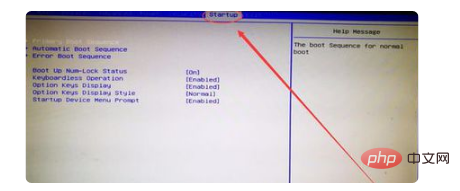
3、选中第一项1st Boot后的选项,按下回车键,出现的界面中选择自己电脑的光驱型号,有DVDROM字样的一般是光驱。
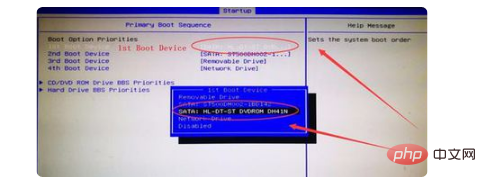
4、回到界面后,按下键盘上的F10键。

5、电脑会提示你,是否保存设置,选择Yes选项,按下回车键。
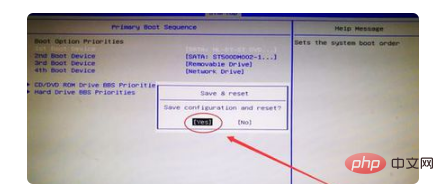
6、将光盘放入光驱,重启电脑,稍等一会儿就会进入光驱安装界面。
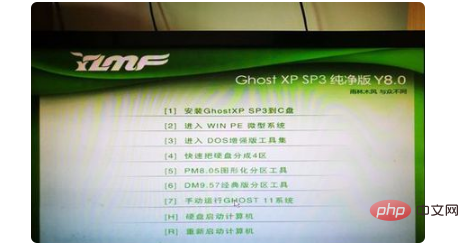
7、第1项安装到C盘的序号是1,在键盘上按下数字键1。
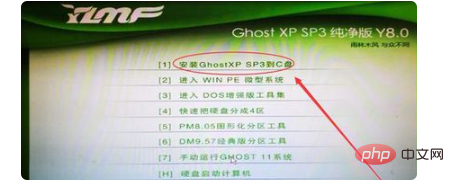
8、电脑就自动的把操作系统安装到C盘了,本人只需静静等待即可。
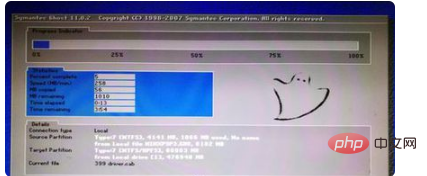
9、在安装界面中,选择2进入PE系统。
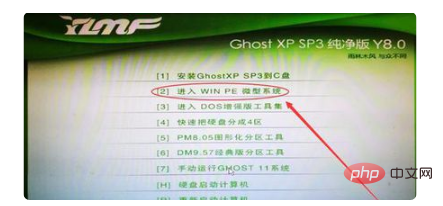
10、打开Ghost后,选择Local---->Partition---->From Image选项,如下图所示。
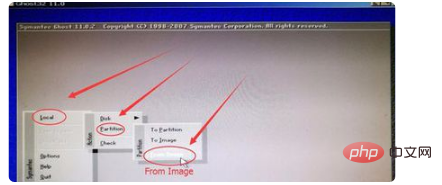
11、选择安装文件路径和安装文件,如下图所示。
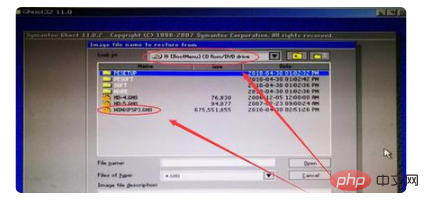
12、选择好安装系统软件的盘符,单击OK操作系统就开始装到电脑里了。
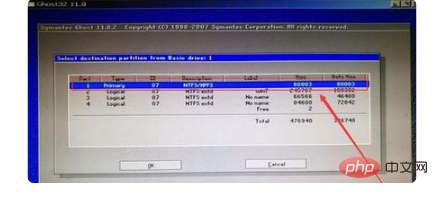
以上是pe模式下怎么装系统的详细内容。更多信息请关注PHP中文网其他相关文章!
声明
本文内容由网友自发贡献,版权归原作者所有,本站不承担相应法律责任。如您发现有涉嫌抄袭侵权的内容,请联系admin@php.cn

热AI工具

Undresser.AI Undress
人工智能驱动的应用程序,用于创建逼真的裸体照片

AI Clothes Remover
用于从照片中去除衣服的在线人工智能工具。

Undress AI Tool
免费脱衣服图片

Clothoff.io
AI脱衣机

AI Hentai Generator
免费生成ai无尽的。

热门文章
R.E.P.O.能量晶体解释及其做什么(黄色晶体)
3 周前By尊渡假赌尊渡假赌尊渡假赌
R.E.P.O.最佳图形设置
3 周前By尊渡假赌尊渡假赌尊渡假赌
刺客信条阴影:贝壳谜语解决方案
2 周前ByDDD
R.E.P.O.如果您听不到任何人,如何修复音频
3 周前By尊渡假赌尊渡假赌尊渡假赌
WWE 2K25:如何解锁Myrise中的所有内容
4 周前By尊渡假赌尊渡假赌尊渡假赌

热工具

SublimeText3 Linux新版
SublimeText3 Linux最新版

EditPlus 中文破解版
体积小,语法高亮,不支持代码提示功能

PhpStorm Mac 版本
最新(2018.2.1 )专业的PHP集成开发工具

SublimeText3 Mac版
神级代码编辑软件(SublimeText3)

记事本++7.3.1
好用且免费的代码编辑器




